Taula de continguts
Mentre treballem a Microsoft Excel, hi ha diverses fórmules per facilitar la nostra feina. La fórmula IFS és una d'elles. Té una àmplia gamma d'aplicacions a Excel. La funció IFS realitza una prova lògica. Retorna un valor si el resultat és VERTADER i un altre si el resultat és FALS . En aquest article, il·lustrarem com utilitzar la funció IFS a Excel. Per fer-ho, repassarem diversos exemples.
Funció IFS d'Excel (vista ràpida)
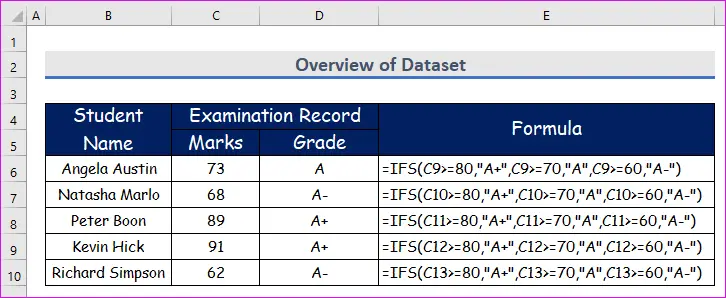
Descarregar el quadern de pràctiques
Descarregueu aquest quadern de pràctiques per fer exercici mentre llegiu aquest article.
IFS Function.xlsx
Introducció a la funció IFS a Excel
Objectiu de la funció
- La funció IFS pren múltiples condicions i valors i retorna el valor corresponent al primer VERTADER
- Té tant la forma Non-Array com la Matriu , la qual cosa significa que cadascun dels seus arguments pot ser un únic valor o una matriu de valors.
Sintaxi

La sintaxi de la funció IFS és:
=IFS(logical_test1,value_if_true1,[logical_test2],[value_if_true2]...) Arguments Explicació
| Arguments | Obligatori/Opcional | Explicació |
|---|---|---|
| test_lògic1 | Obligatori | La primera condició ( VERTADER o FALS ) |
| value_if_true1 | Obligatori | Valor a retornar sila primera condició és TRUE |
| logical_test2 | Opcional | El segona condició ( VERTADER o FALS ) |
| value_if_true2 | Opcional | Valor que es retornarà si la segona condició és TRUE |
| … | … | … |
| … | … | … |
Retorna el valor
- Retorna el valor associat a la primera condició que es compleix.
- Això vol dir que si es compleixen prova_lògica2 , prova_lògica_3, i moltes més condicions, només retornarà l'argument valor_si_vertader2 .
Notes:
- Introduïu els arguments per parelles. Per exemple, si introduïu l'argument logical_test_2 , heu d'introduir l'argument value_if_true2 , tot i que és opcional. En cas contrari, la funció no funcionarà.
- Podeu introduir fins a 127 condicions dins de l' IFS
- El La funció IFS també funciona per a Matriu En lloc d'introduir un sol valor, podeu introduir una Matriu de valors per a cadascun dels arguments.
- Quan es compleix més d'una condició, la funció IFS només retorna el valor associat a la primera condició que es compleix.
3 Exemples adequats de funció IFS a Excel
1. Aplica la funció IFS amb múltiples condicionsper calcular les notes
Ara utilitzarem la funció IFS per calcular les qualificacions d'alguns alumnes amb múltiples condicions en una escola. Tenim els noms d'alguns alumnes i les seves notes a matemàtiques en una escola anomenada Glory Kindergarten . Quan la nota és superior o igual a 80 , la nota és A; quan és superior o igual a 70 , és B , quan és superior o igual a 60 , és C ; i quan és inferior a 60 , és Fail . Seguim les instruccions següents per aprendre!
Passos:
- Primer de tot, seleccioneu la cel·la D5 i escriviu el següent IFS funció en aquesta cel·la. La funció és:
=IFS(C5:C9>=80,"A",C5:C9>=70,"B",C5:C9>=60,"C",TRUE,"F")
Desglossament de la fórmula:
IFS(C4>=80,"A",C4>=70,"B",C4>=60,"C",TRUE,FAIL) primer comprova si la marca de la cel·la C4 és superior o igual a 80 o no.
En cas afirmatiu, retorna A .
Si no, comprova si és superior o igual a 70 o no.
En cas afirmatiu, retorna B .
Si no, comprova si és superior o igual a 60 o no.
En cas afirmatiu, retorna C .
Si no, retorna F .

- Per tant, només cal que premeu Retorn al teclat. Com que la funció IFS és una funció dinàmica, podreu determinar la nota de cada estudiant que s'ha donat a continuació.captura de pantalla.

Lectures similars
- Com utilitzar la funció SWITCH d'Excel (5 exemples)
- Utilitzar la funció XOR d'Excel (5 exemples adequats)
- Com utilitzar la funció OR a Excel (4 exemples)
- Utilitza la funció TRUE a Excel (amb 10 exemples)
- Com utilitzar la funció FALSA a Excel (amb 5 exemples senzills)
2. Utilitzeu la funció IFS per calcular l'aprovat i el suspens dels estudiants a Excel
En lloc de tenir notes només en matemàtiques, ara tenim notes en matemàtiques, física, i química . Ara determinarem per a tots els alumnes si ha aprovat l'examen o no. Recordeu que per aprovar l'examen cal aprovar les tres assignatures. Però no n'hi ha prou amb suspendre una assignatura per suspendre tot l'examen. I per aprovar una assignatura cal com a mínim 60 punts. Seguim les instruccions següents per aprendre!
Passos:
- Primer de tot, seleccioneu la cel·la D5 i escriviu el següent IFS funció en aquesta cel·la. La fórmula és:
=IFS(C6:C10<60,"FAIL",D6:D10<60,"FAIL",E6:E10<60,"FAIL",TRUE,"PASS")
Desglossament de la fórmula:
IFS(C4<60,"FAIL",D4<60,"FAIL",E4<60,"FAIL",TRUE,"PASS") primer comprova si la nota de la cel·la C4 (Matemàtiques) és inferior a 60 o no.
En cas afirmatiu, és retorna FAIL .
En cas contrari, comprova si la marca de la cel·la D4 (Física) és inferior a 60 o no.
En cas afirmatiu, retorna FAIL .
Si no, comprova sila marca de la cel·la E4 (Química) és inferior a 60 o no.
En cas afirmatiu, retorna FAIL .
Si no, retorna PASS .

- Per tant, només cal que premeu Retorn al teclat. Com que la funció IFS és una funció dinàmica, podreu determinar el Aprovat o el Suspès de cada estudiant que s'ha donat a la captura de pantalla següent.

3. Utilitzeu la funció IFS amb dates
Ara comprovarem l'estat (és Permanent, Qualificat o en Probació) d'un empleat de l'empresa XYZ que utilitza la funció IFS en termes de dates . Aquesta és una tasca fàcil i que estalvia temps també. Seguim les instruccions següents per aprendre!
Passos:
- Primer de tot, seleccioneu la cel·la D5 i escriviu el següent IFS funció en aquesta cel·la. La funció és:
=IFS(E5:E9>=3000,"Permanent",E5:E9>=2000,"Qualified",E5:E9>=500,"Probationary")
Desglossament de la fórmula:
=IFS(E5:E9>=3000,"Permanent",E5:E9>=2000,"Qualified",E5:E9>=500,"Probationary") primer comprova si la marca de la cel·la C4 és superior o igual a 3000 o no.
En cas afirmatiu, és retorna Permanent .
Si no és així, comprova si és superior o igual a 2000 o no.
En cas afirmatiu, retorna Qualificat .
Si no, comprova si és superior o igual a 500 o no.
En cas afirmatiu, retorna Proba .

- Per tant, només cal que premeu Retorn al teclat. Com que la funció IFS és afunció dinàmica, podreu determinar l'estat de cada empleat que s'ha donat a la captura de pantalla següent.

Notes: la funció IFS d'Excel no està disponible
- La funció IFS només està disponible a Excel 2019 i versions posteriors i a Office 365 també .
Errors comuns amb la funció IFS
#N/A Error es produeix quan totes les condicions dins de la 1>La funció IFS és FALSA .
Conclusió
Per tant, podeu utilitzar la funció IFS de Excel per comprovar diversos nombres de condicions simultàniament. Té vostè alguna pregunta? No dubteu a informar-nos.

